Processo de criação do Spring Boot
1. Requisitos básicos
1. Use version
Nesta seção, use a versão 1.5.6.RELEASE como exemplo para explicar o Spring Boot. Por padrão, esta versão precisa ser usada no ambiente Java 7 e no Spring Framework 4.3.10.REL EASE ou acima. Como o Spring Boot recomenda oficialmente o ambiente Java 8, a versão Java usada aqui é Java 8.
2. Ferramentas de
criação Atualmente, Maven (3.2+), Gradle2 (2.9 ou posterior) e Gradle3 são claramente suportados para a criação do Spring Boot 1.5.6.RELEASE. A versão do Maven 3.5.0 é usada aqui.
3. A ferramenta de desenvolvimento
Spring Boot pode usar o Spring Tool Suite (STS) ou o IntelliJ IDEA. Aqui, usaremos a versão Eclipse Neon.3 Release (4.6.3) com plug-in STS para explicar.
Segundo, crie o Maven
1. Instale o Eclipse herdando o STS.
2. Descompacte o pacote Maven.
(1) Descompacte os pacotes apache-maven-3.5.0 e MavenRepository, abra o arquivo settings.xml no pacote MavenRepository, copie-o, conforme mostrado abaixo:
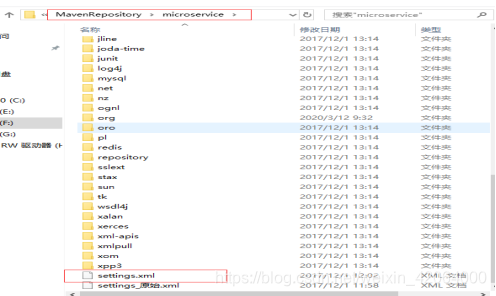
substitua o arquivo settings.xml em apache-maven-3.5.0 \ conf . Como mostrado abaixo:
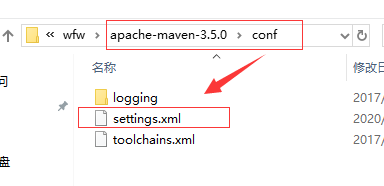
Como o arquivo settings.xml original será baixado da Internet, independentemente de haver um pacote jar localmente, o arquivo de substituição foi modificado para torná-lo preferencialmente baixado do local.
3. Integre o Maven ao Eclipse
(1) Abra o Eclipse.
(2) Abra Janela—> Preferências na barra de menus, procure Mave ------> User Settings e adicione o caminho do arquivo Settings.xml recém substituído em Global Settings. A localização do Repositório Local abaixo deve ser a mesma do depósito descompactado. Se eles forem inconsistentes, clique em abrir arquivo na figura para abrir o arquivo e modifique-o no arquivo. Como mostrado abaixo:
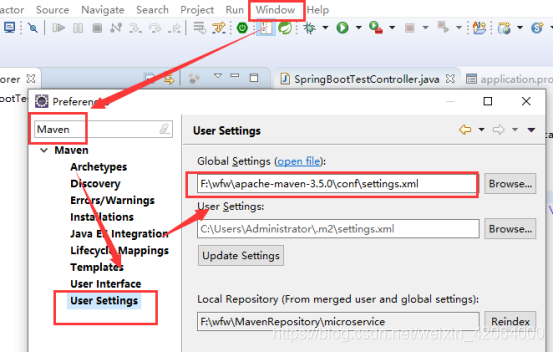
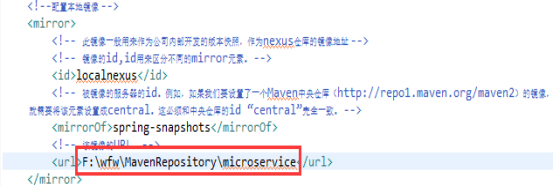
Terceiro, crie o projeto Spring Boot
1. Faça logon no site https://start.spring.io/ .
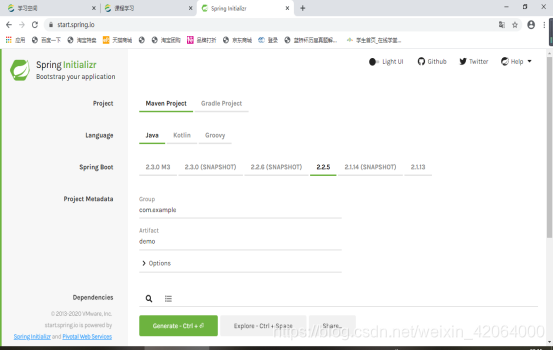
2. Crie um projeto. 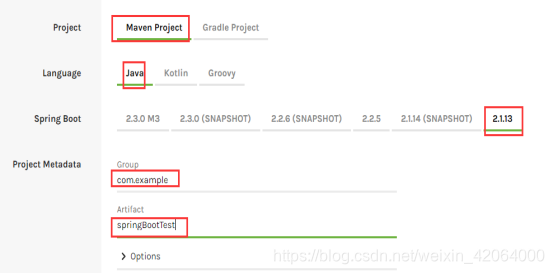
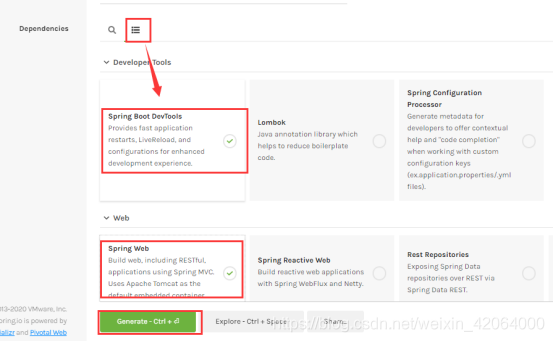
3. Baixe o projeto criado.

4. Abra o arquivo, abra o arquivo pom.xml e modifique a configuração.
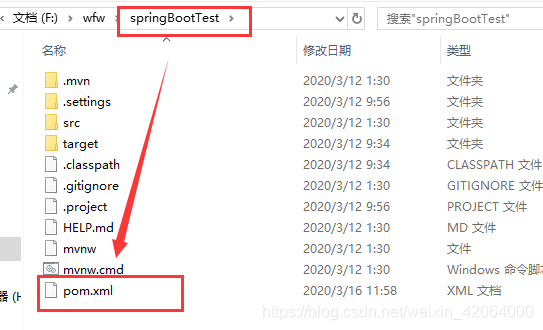
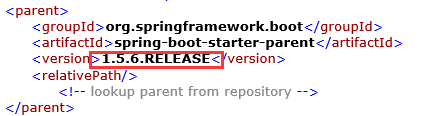
5. Abra o Eclipse e importe o projeto modificado.
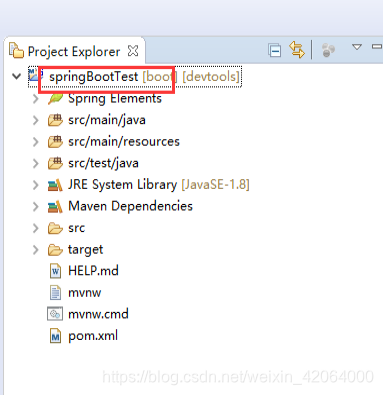
6. Execute a classe de inicialização para iniciar o projeto.
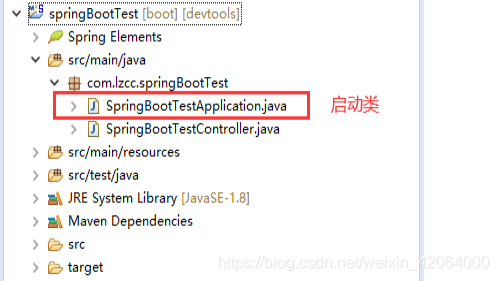
Página iniciada com sucesso.
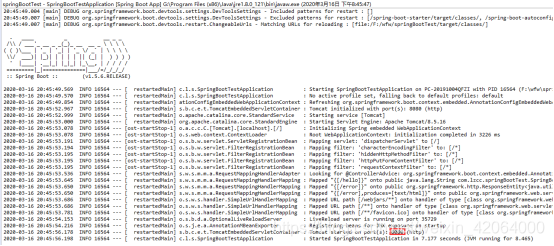
7. Escreva a classe de controle.
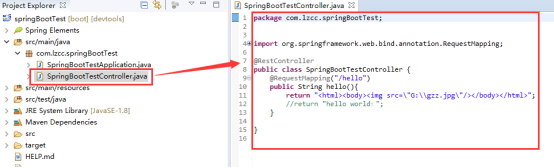
8. Visite no navegador.
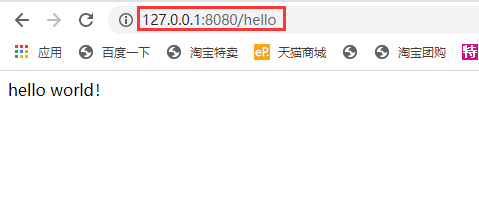
Neste ponto, o projeto Spring Boot está concluído.
Baixe o endereço de todas as informações deste artigo: SpringBoot
tem alguma dúvida, por favor deixe uma mensagem!
